FireTVでおすすめタスク管理ソフトを紹介します。
リモコン操作だけでは、必要となる位置に移動しないため、マウスソフト(マウストグル)を活用します。インストール方法は右記を参考に願います。https://next-ipo.com/fire-tv-mouse-toggle
1.Todoist

タスクの閲覧は可能ですが、新規作成はできません。
また、プロジェクト・予定日・優先度は変更はできますが、ラベルの選択はできません。
事前に、パソコン等からIDを作成した状態から説明します。
「ログイン」をクリック。
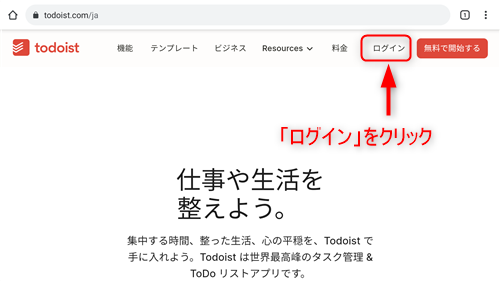
メールアドレス、パスワードを入力し「ログイン」をクリックします。
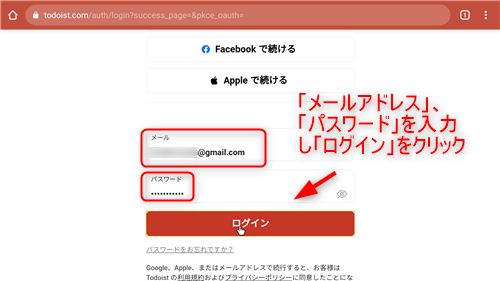
1度Gmailでログインできれば、次回以降はGoogle IDからログインができます。
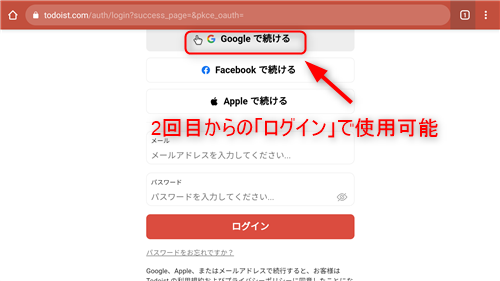
「パスワードを保存しますか?」と確認があります。必要に応じて、どちらかを選択します。
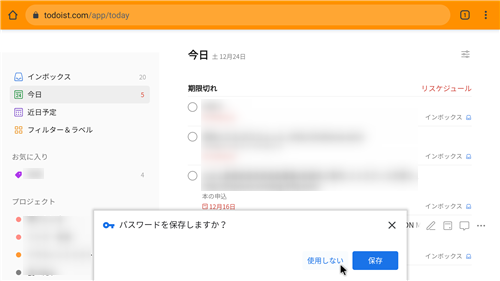
新規タスクをクリックすると入力枠が開きますが、文字が入力出来ない為、新規タスクを登録できません。
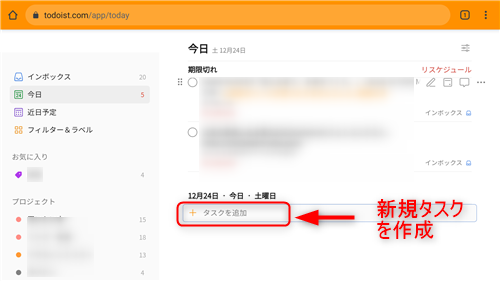
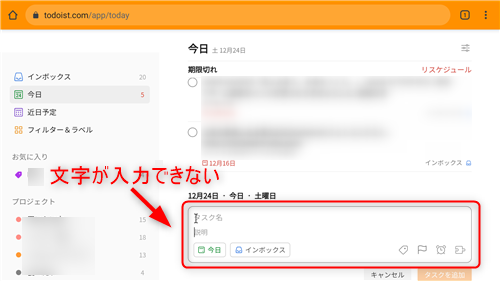
プロジェクト、予定日、優先度は変更可能ですが、ラベルの選択はできません。

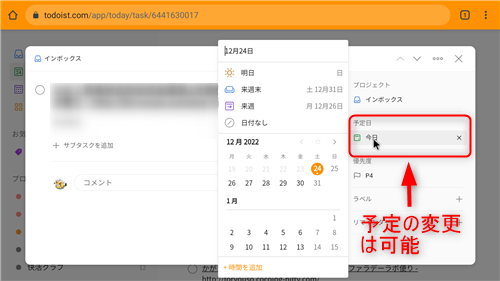
2.Notion
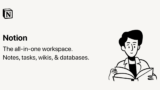
事前に、パソコン等からIDを作成した状態から説明します。
また、タスク管理のテンプレートも事前に追加しています。
画面をスクロールし、「Notionを無料で使ってみる」をクリックします。
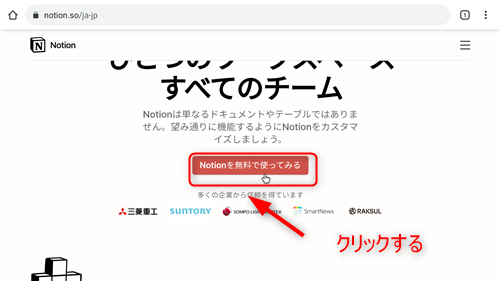
今回は、「Googleアカウントでする」をクリックします。
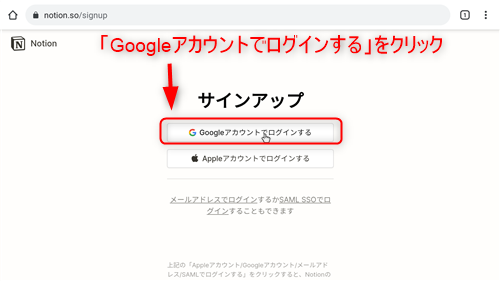
アカウント選択画面が表示されるので、使用するアカウントをクリックします。
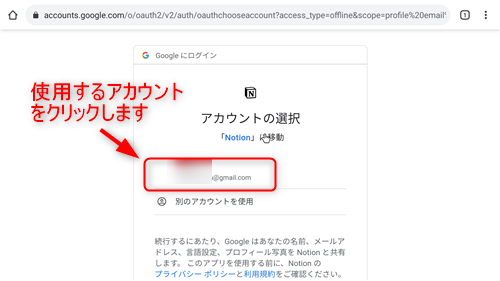
下記画面が表示されるので、「Notionに移動する」をクリックします。
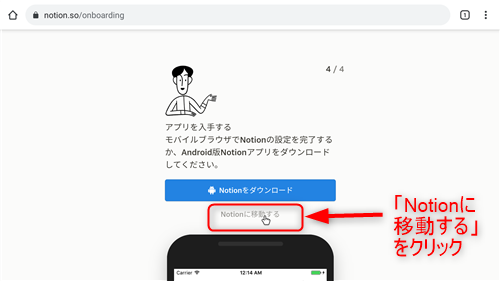
タスク管理画面が表示されます。
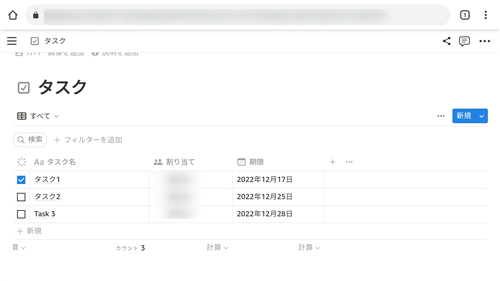
新規にタスクを作成します。
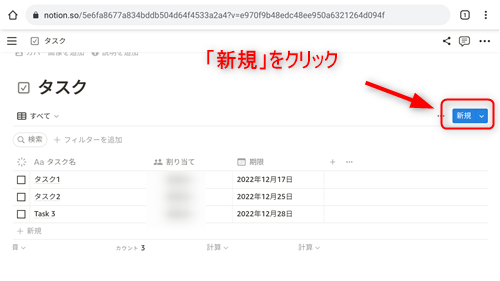
タスク名を入力します。


期限を入力します。
まず、「未入力」をクリックします。
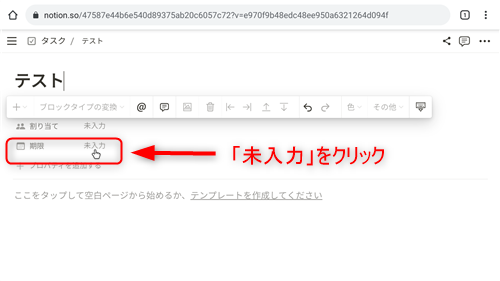
設定したい日付をクリックし、「完了」をクリックします。
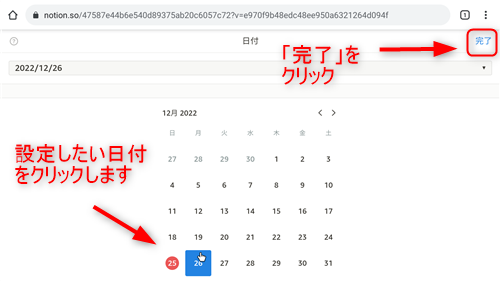
タスク一覧に戻るには、「タスク」をクリックします。
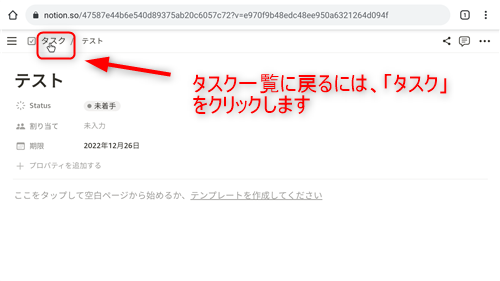
3.GoogleToDoリスト
Google カレンダーと連携し、活用します。下記から起動します。
右端のアイコン「ToDoリスト」をクリックします。
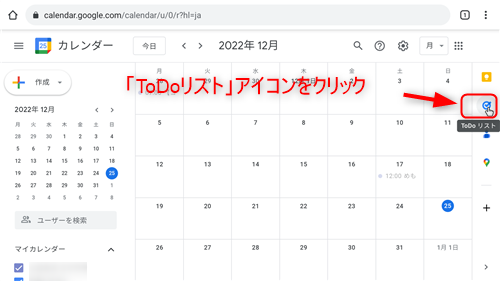
右端に「ToDoリスト」が表示されます。
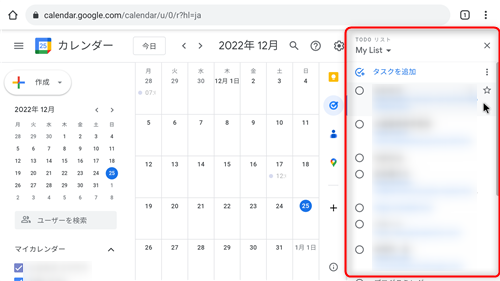
「タスクを追加」をクリックすると新規タスクを作成できます。
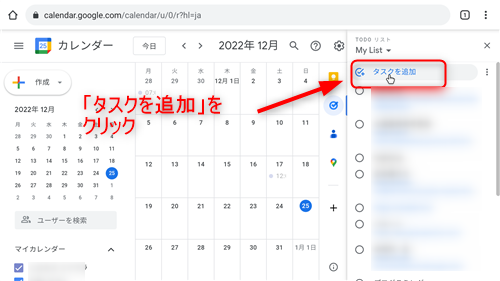
タスク名を入力します。
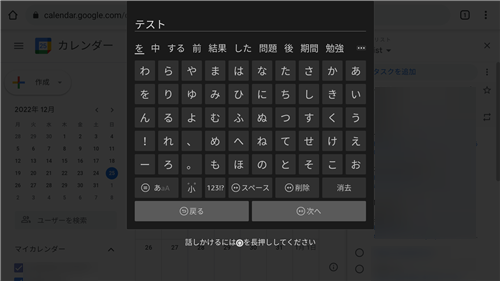
日時を設定します。
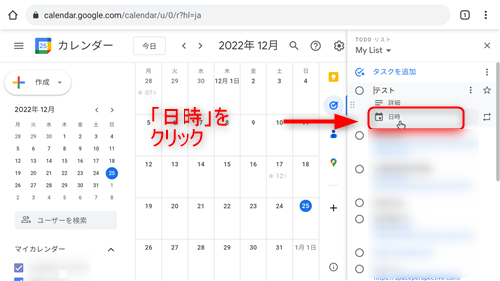
設定したい日付をクリックし、「OK」をクリックします。
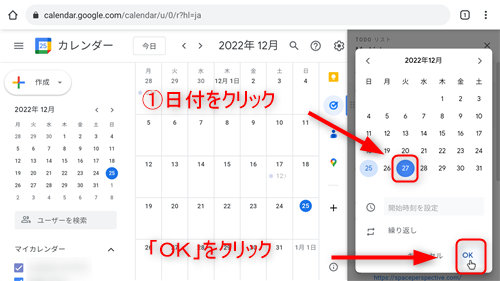
詳細も入力可能です。
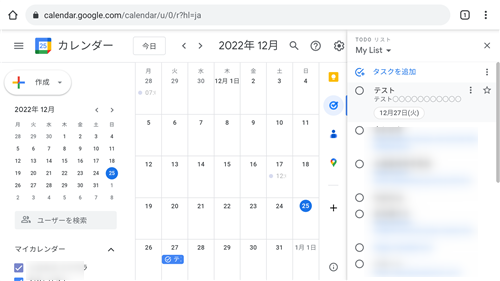
4.まとめ
新規タスクが作成できる、「Notion」または「GoogleToDoリスト」がおすすめです。
予定も一緒に確認したい場合は、「GoogleToDoリスト」がおすすめです。
タスク管理以外にもドキュメント作成等いろいろ活用したい場合は、「Notion」がおすすめです。
「Todoist」については、新規タスクが作成できないため活用範囲が狭いですが、私はChromeに拡張機能を追加して、いつでも「Todoist」に登録できるようにしているため、Chromeブラウザーでは便利です。


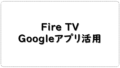
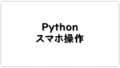
コメント